免費工具
免費Endpoint 安全掃描
MetaDefender Endpoint漏洞和應用程式修補的端點
過時的應用程式可能包含嚴重漏洞,使您的設備更容易受到網路攻擊。它們存在您的個人資訊可能被洩露或導致組織資料洩露的風險。 MetaDefender Endpoint 旨在使用我們市場知名的技術説明降低此類風險,並且對所有人免費。 迅速 MetaDefender Endpoint可以檢測有風險的應用程式,並提供修正選項(如果適用)以解決潛在的安全問題。我們的使用者介面將指導使用者瞭解和修復問題。
MetaDefender Endpoint可説明您識別和修正
- 如果您的設備正在運行任何易受攻擊的應用程式
- 如果您的設備正在運行任何過時的應用程式
其他檢查會自動完成,如果客戶端檢測到問題,將透過您的 Web 瀏覽器顯示警報報告,例如:
- 您的反惡意軟體保護配置不正確
- 您的硬碟未加密
- 您的作業系統不是最新的
- 您的設備感染了惡意軟體
- 您的設備未正確備份
請按照以下步驟開始使用 MetaDefender Endpoint並確保設備是最新且安全的。

步驟1
下載並安裝 MetaDefender Endpoint
- 按兩下此處為您的 Windows 裝置下載安裝程式 。
- 打開 Windows 資源管理器Windows並導航到包含 MetaDefender 您剛剛下載的端點安裝程式。
- 按兩下安裝程式檔。將出現安裝精靈。按照嚮導上的說明進行安裝 MetaDefender Endpoint。
- 要確認 MetaDefender Endpoint正在運行,按兩下顯示隱藏的圖示「箭頭並查找 (
 MetaDefender 系統中的MetaDefender Endpoint 圖示。
MetaDefender 系統中的MetaDefender Endpoint 圖示。 - MetaDefender Endpoint 會在安裝完成後啟動使用者介面 (UI)。
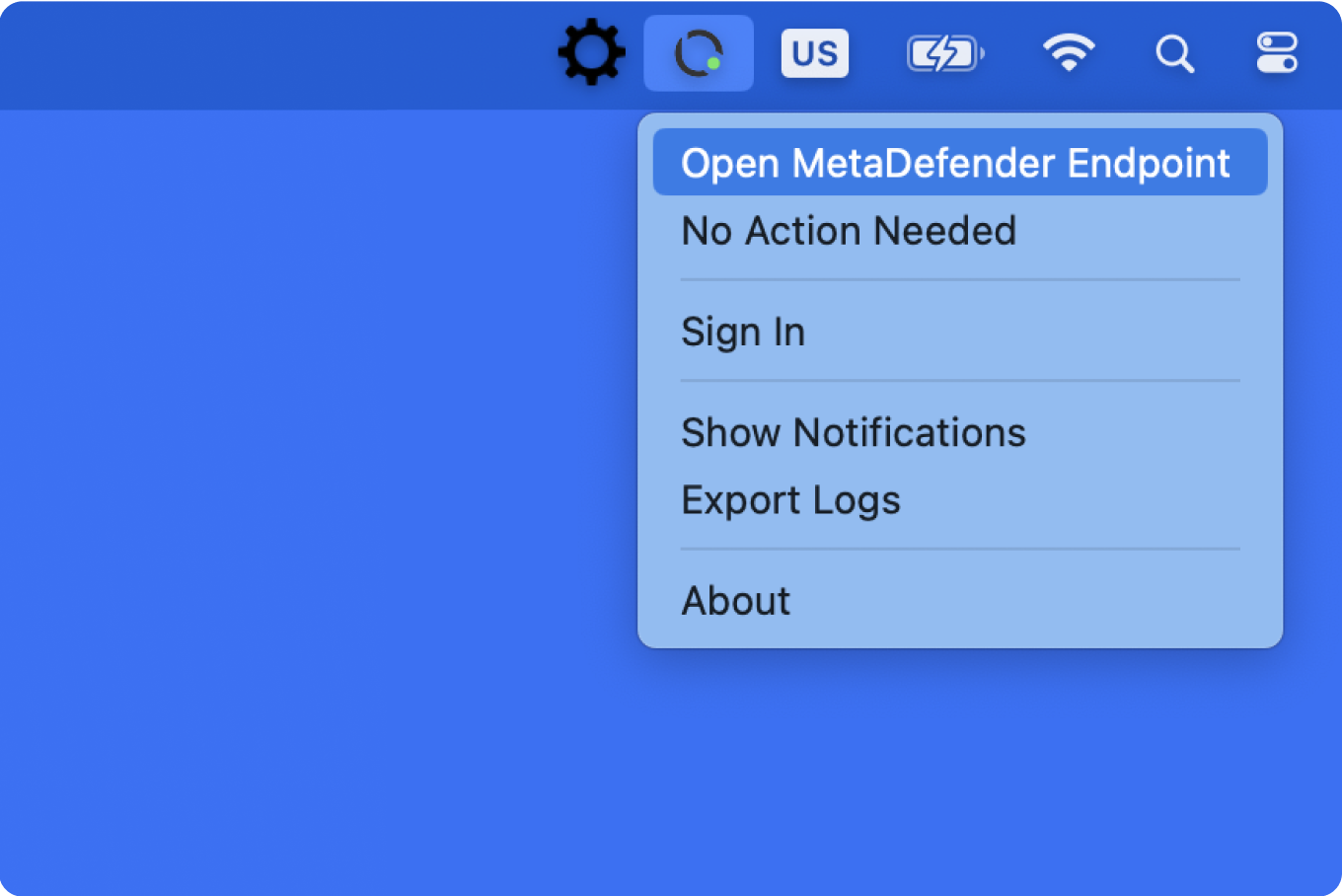
步驟2
查看有風險的應用程式
您可以啟動 MetaDefender Endpoint UI,按兩下”打開 MetaDefender Endpoint“選項。
或者,您可以啟動 MetaDefender Windows“開始”功能表中的端點。
在MetaDefender Endpoint UI 中,可檢視脆弱和過期的應用程式。
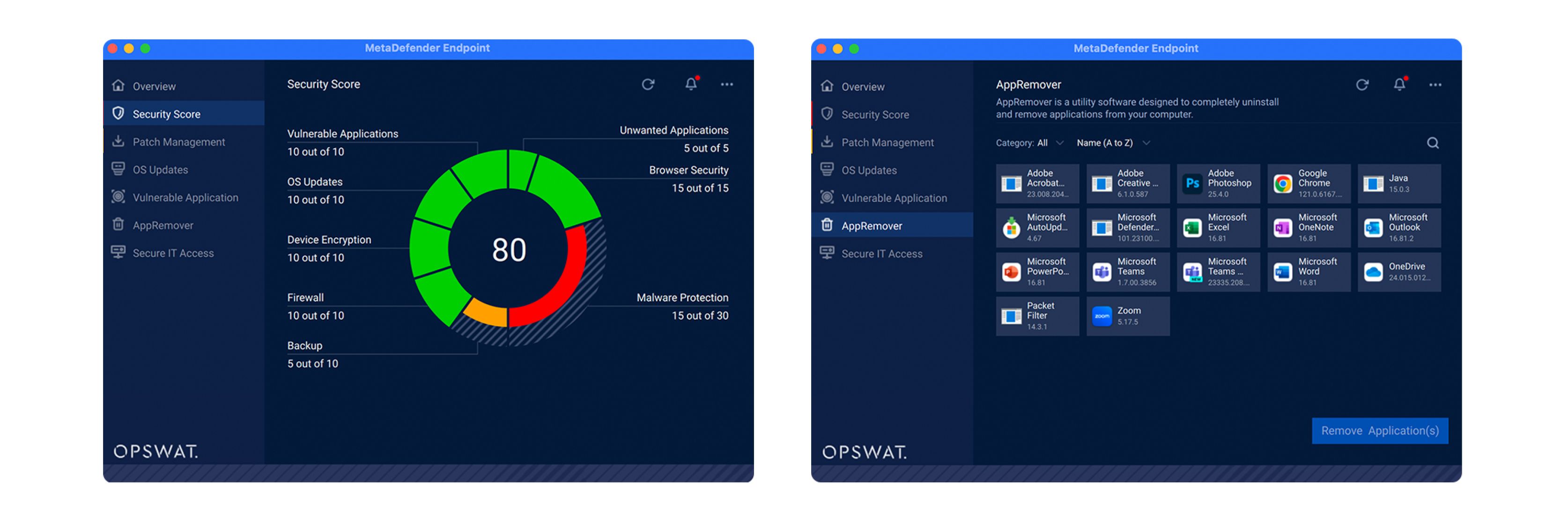
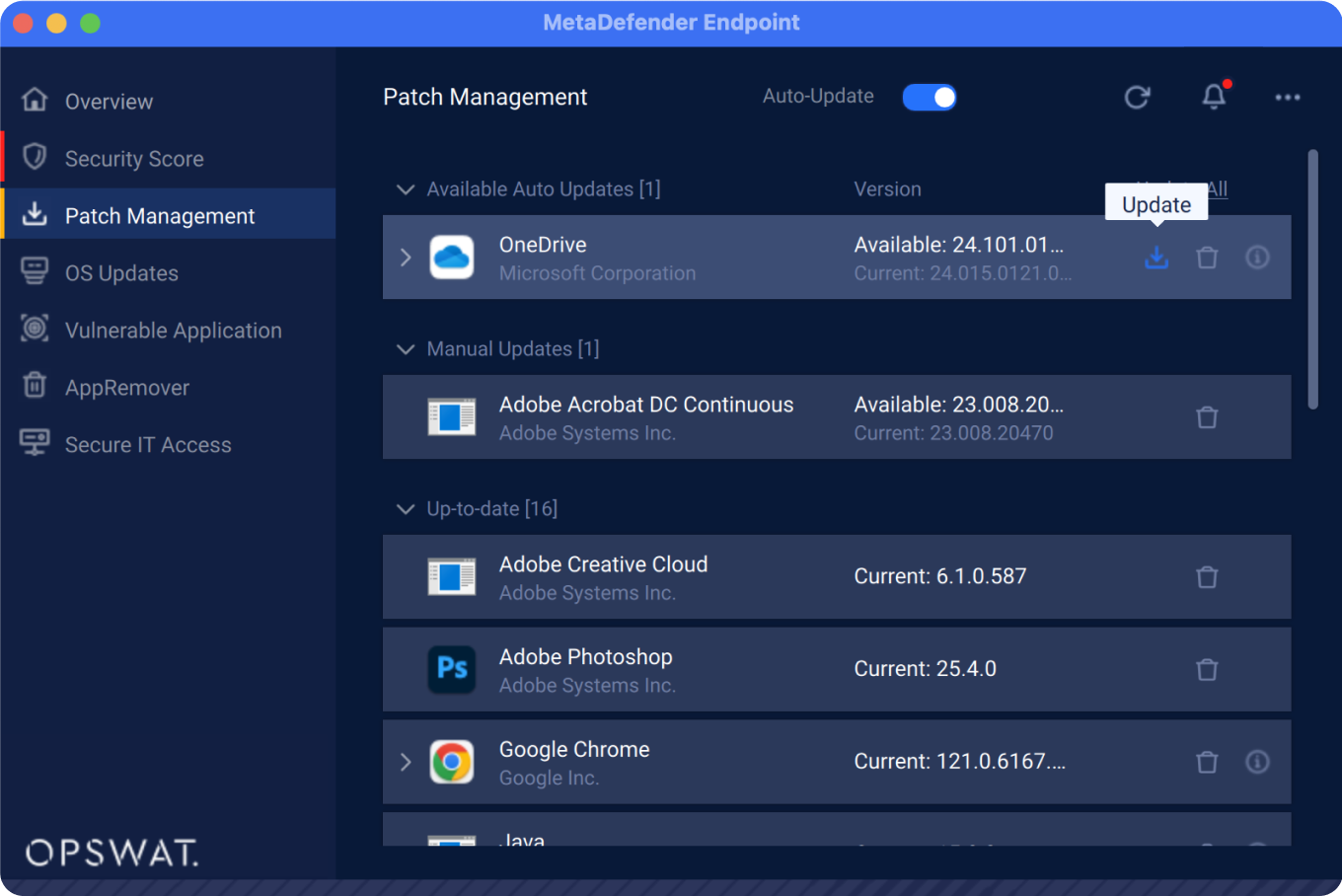
步驟3
修復易受攻擊和/或過時的應用程式
您可以透過選擇應用程式並按下「更新」 選項來更新過時的應用程式。 MetaDefender Endpoint 會將所選應用程式更新到它找到的最新版本,並在完成後通知您。
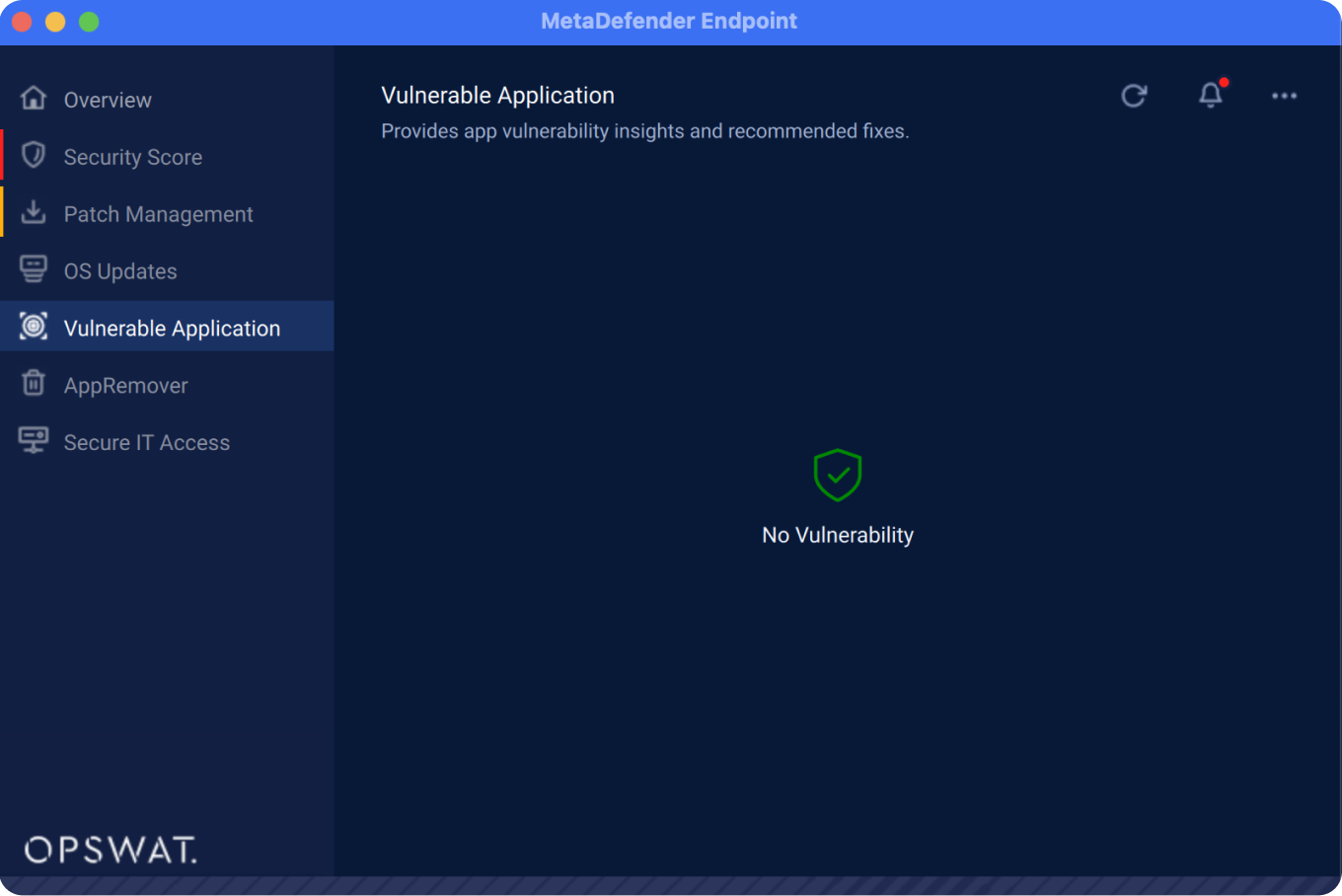
對於易受攻擊的應用程式,您可以選擇更新它們(如果有可用更新)或選擇卸載它們。 MetaDefender 即使應用程式損壞,Endpoint 也會處理這個問題。透過選擇「卸載」選項, MetaDefender Endpoint 將嘗試刪除應用程式及其相關元件。這 MetaDefender 如果需要,端點可能會提示卸載嚮導。您應該按照精靈說明完成卸載過程。
除了用作獨立用戶端外,使用者還可以(免費)註冊我們的雲端服務 MetaDefender 存取 管理多個設備並獲得其他功能,例如:
- 檢查是否正確配置了反惡意軟體保護
- 確保您的硬碟已加密
- 驗證作業系統是否為最新版本
- 確認您的設備沒有惡意軟體
- 報告您的設備是否執行了最近的備份
- 還有更多!
我們希望您喜歡使用我們的免費工具,並隨時歡迎您提供反饋。
